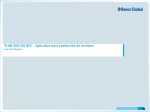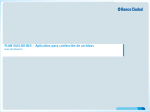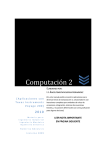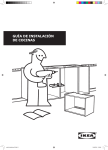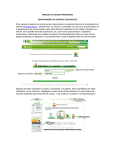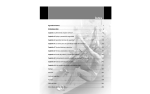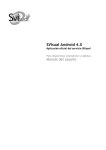Download a copy of our user manual for travel agencies
Transcript
MANUAL DE USO C/ Mayor Nº 4. 3ª Planta, Oficina 9 28013 Madrid (España) [email protected] 902 088 908 · Agencias de viaje 1 NEOTURISMO.COM GUÍA RÁPIDA · Agencias de viaje NEOTURISMO.COM ¿QUIERES FORMAR PARTE DE NUESTRO EQUIPO DE COLABORADORES? ¿QUIERES VENDER NUESTROS PRODUCTOS A CAMBIO DE UNA COMISIÓN? Si eres una agencia de viajes puedes comercializar nuestros productos a través de nuestra web, y recibir comisiones por las ventas realizadas. Es muy sencillo, sólo tienes que darte de alta como Agencia de Viajes, y luego autenticarte cada vez que quieras ofrecerle a tus clientes los productos de NEOTURISMO.COM 1 ALTA Rellena el Formulario de Alta con los datos de la agencia, y crea un usuario y una contraseña para luego poder autenticarte. Seguidamente recibirás la confirmación de que ya formas parte de la Red de Ventas de Neoturismo. 2 AUTENTICACIÓN Cada vez que quieras comercializar nuestros productos, o consultar las ventas realizadas, deberás autenticarte con tu Usuario y Contraseña. Encontrarás un botón Acceso Profesionales, en la página de inicio de Neoturismo.com. 3 VENTA Una vez autenticado, podrás ofrecer a tus clientes todos los productos que comercializa Neoturismo, obteniendo comisiones para tu agencia. Te los enviaremos a domicilio o podrás recogerlos, mediante bono, en el lugar de destino. 4 GESTIÓN Desde tu panel de control podrás acceder al detalle de tus ventas con sus comisiones, y gestionar los datos de tu agencia. C/ Mayor Nº 4. 3ª Planta, Oficina 9 28013 Madrid (España) [email protected] 902 088 908 2 MANUAL · Agencias de viaje NEOTURISMO.COM 1 ALTA Haciendo clic en el botón Acceso Profesionales en la página de inicio de Neoturismo.com, en la sección “Usuarios no registrados”, encontrarás un enlace para acceder al Formulario de Alta de Agencias de viajes. Deberás cumplimentarlo con todos los datos que te pide para poder darte de alta. 1 Rellena todos los campos del formulario 2 Acepta las condiciones 1 3 Haz clic en Enviar Con estos datos luego podrás autenticarte Es importante rellenar todos los campos Introduce el código de seguridad Una vez leídos y aceptados la política de protección de datos personales y el acuerdo de colaboración, y enviado el formulario, recibirás un correo que te avisará que el alta ha sido enviada y que está pendiente de activación. Cuando hayamos comprobado todos los datos de tu agencia, activaremos tu cuenta y te lo comunicaremos con un nuevo correo electrónico. 2 3 C/ Mayor Nº 4. 3ª Planta, Oficina 9 28013 Madrid (España) [email protected] 902 088 908 3 2 AUTENTICACIÓN En el correo que confirma la activación de tu cuenta, recibirás un enlace para que puedas autenticarte en Neoturismo.com. También podrás hacerlo a través del botón Acceso Profesionales, ubicado en la parte superior de la página de inicio de Neoturismo.com. Sólo tienes que introducir tu Usuario y Contraseña. 1 Introduce tus datos de usuario 2 Haz clic en Conectar 1 2 Si has olvidado tu contraseña, deberás hacer clic en el enlace “¿Has olvidado tu contraseña?” Te pediremos el nombre de usuario si quieres recuperar tu contraseña, o el correo electrónico si has olvidado ambos datos. Recibirás un correo electrónico con las instrucciones para la recuperación de los datos olvidados. 1 Introduce tu nombre de usuario o email 2 Haz clic en Enviar 1 2 Para que puedas acceder a nuestra web de manera más fácil, te recomendamos que generes un acceso directo en tu escritorio. Una vez autenticado, en la zona superior de la web, encontrarás el enlace Crear acceso directo. Haz clic en el y se descargará el fichero Neoturismo.HTML. Te aconsejamos que lo guardes en el escritorio para que puedas tenerlo a mano. Haciendo doble clic en este fichero accederás a la web autenticado con tu usuario y contraseña, no será necesario que introduzcas estos datos en el acceso a profesionales. 1 Haz clic aquí! 1 Haz clic en Crear acceso directo 2 Guarda el fichero en una ubicación conocida C/ Mayor Nº 4. 3ª Planta, Oficina 9 28013 Madrid (España) [email protected] 902 088 908 4 3 VENTA Una vez autenticado deberás buscar el producto deseado a través del Menú Principal o del Buscador rápido de la página de inicio. Es muy importante estar autenticado, ya que de lo contrario realizarás una venta normal, no a través de tu agencia. En la línea superior de la web encontrarás un mensaje que te indicará que estás autenticado: “Estás conectado como: Agencia Ejemplo”. Menú principal Buscador rápido Seleccionar producto Aquí tienes toda la información del producto 1 Selecciona el producto 1 2 3 Fecha de visita 3 4 La fecha de visita corresponde al día en que el turista recogerá el producto en la ciudad de destino, esta fecha no siempre coincide con la fecha de utilización del producto adquirido, ya que la mayoría de tarjetas turísticas se activan cuando se utilizan, por lo que se pueden recoger un día y utilizarlas en días posteriores. C/ Mayor Nº 4. 3ª Planta, Oficina 9 28013 Madrid (España) [email protected] 902 088 908 2 Cantidad 5 4 Añadir a la cesta Al agregar el producto en la cesta aparecerá una ventana que nos da la posibilidad de aplicar a la venta “Gastos de gestión de agencia”, identificando los mismos con IVA y sin IVA. En caso de que no quieras aplicar gastos de gestión, simplemente haz clic en “Continuar” dejando las casillas sin rellenar. 1 Introduce los gastos de gestión a aplicar 2 Haz clic en Continuar 1 2 Ahora te mostraremos la selección realizada y podrás continuar con el proceso en “Forma de entrega” o podrás seguir comprando, para el mismo cliente, cualquiera de los productos ofrecidos por Neoturismo haciendo clic en “Seguir comprando”. Puedes borrar algún producto del listado 1 Haz clic en Seguir comprando si quieres agregar otros productos 2 Haz clic en Forma de entrega para seguir con el proceso Estás a tiempo de corregir la cantidad 1 2 Seguir comprando Para seguir comprando más productos para el mismo cliente final simplemente deberás seguir los mismos pasos con los que has seleccionado el producto anterior. Una vez terminada la selección de productos, y habiendo agregados los mismos a la cesta, podrás ver el resumen de lo que ya has adquirido posicionándote sobre la “Cesta de la compra”. Pinchando en “Cesta de la compra detallada” verás la misma con todos los productos seleccionados y con sus importes correspondientes. 1 Haz clic en Cesta de la compra para ver los productos que has ido agregando Aquí están guardados los productos que has agregado 1 De esta manera volverás a ver los productos agregados a la cesta, y podrás comprobarlos y eliminar de la lista alguno que no sea correcto haciendo clic en “Borrar”. C/ Mayor Nº 4. 3ª Planta, Oficina 9 28013 Madrid (España) [email protected] 902 088 908 6 1. Forma de entrega Una vez que compruebes que el listado de productos seleccionados sea correcto, podrás continuar con el proceso haciendo clic en Forma de entrega. Puedes elegir entre: Recogida por localizador: Te facilitaremos un bono que el cliente deberá presentar en uno de los puntos de recogida para que le entreguen el producto. Entrega a domicilio: Enviaremos el producto al domicilio indicado. Si los productos seleccionados no pueden enviarse a domicilio sólo aparecerá la primera opción disponible. 1 Selecciona el tipo de entrega 2 Haz clic en Forma de entrega 1 Puedes consultar los puntos de recogida disponibles 2 2. Datos personales Si has elegido la modalidad de Recogida por localizador deberás rellenar los siguientes datos: 1 Rellena los datos del cliente 2 Haz clic en Confirmar pedido 1 Atención al mensaje 2 C/ Mayor Nº 4. 3ª Planta, Oficina 9 28013 Madrid (España) [email protected] 902 088 908 7 Si has elegido la modalidad de Entrega a domicilio deberás rellenar los siguientes datos: 1 Rellena los datos del cliente 2 Haz clic en Confirmar pedido 1 Atención al mensaje 2 3. Confirmación A continuación te mostraremos el detalle de la compra realizada. 1 Comprueba el detalle de la venta 2 Haz clic en Seguro de cancelación en caso de que quieras contratarlo 1 3 Comprueba los datos personales de tu cliente 4 Escribe el Número de expediente 2 5 Haz clic en Pagar ¡¡¡El Seguro te garantiza la recuperación del 100% de tu compra!!! 3 4 5 C/ Mayor Nº 4. 3ª Planta, Oficina 9 28013 Madrid (España) [email protected] 902 088 908 8 4. Pago Online Ahora deberás seleccionar la forma de pago entre Pago con tarjeta de crédito y Pago mediante transferencia bancaria. 1 Selecciona la forma de pago elegida 2 Haz clic en Pagar 1 2 Pago con tarjeta de crédito Se refiere al pago que se realiza directamente con la tarjeta de crédito del cliente o con la tarjeta de crédito de la agencia, a través de una pasarela de pago segura del Banco Santander. Al finalizar el proceso de compra, la venta queda confirmada en el acto. Se abona el 100% de la compra, sin descontar la comisión y con los gastos de gestión incluidos. El departamento de administración de tu agencia, mensualmente, deberá emitirnos una factura por el valor de la comisión, más los gastos de gestión y el IVA del 16%. Neoturismo, a posteriori, te abonará dicha factura de comisión. 1 Introduce el número de tarjeta 2 Selecciona la fecha de caducidad (mes y año) 3 Introduce el código de validación 4 Haz clic en Pagar 4 3 1 Esta es una pasarela de pago segura del Banco Santander 2 Bono Una vez realizado el pago te mostraremos una página con la Venta confirmada. Desde esta página podrás imprimir: • Un bono para el cliente, que le servirá para retirar el producto en los puntos de recogida indicados. • Otro bono para la agencia, para que lo guardes en tu expediente. C/ Mayor Nº 4. 3ª Planta, Oficina 9 28013 Madrid (España) [email protected] 902 088 908 9 Bono 1 Puedes imprimir los bonos para la agencia y para el cliente. Recuerda que también te los enviaremos por correo electrónico. Detalles del cliente y de la venta Detalles de la comisión para tu agencia Instrucciones para la recogida del producto 1 C/ Mayor Nº 4. 3ª Planta, Oficina 9 28013 Madrid (España) [email protected] 902 088 908 10 Pago mediante transferencia bancaria Se refiere al pago que se realiza a través de una transferencia bancaria a Neoturismo. Se abona el importe neto de la venta, ya descontada tu comisión y los gastos de gestión. Al elegir esta forma de pago, obtendrás un 1% más de comisión. Te mostraremos un bono de Venta pendiente de confirmación, donde tendrás todos los detalles para que puedas realizar el pago. Detalles del cliente y de la venta 1 Puedes imprimir esta página, donde tendrás todos los detalles de la venta. 2 Una vez realizado el pago, haz clic en el enlace aquí para avisarnos. 4 1 2 2 Instrucciones para confirmar la venta Detalles de la comisión para tu agencia 1 Este justificante de compra no sirve en ningún caso como bono para que el cliente retire el producto, sólo se trata de un recibo para la agencia, con instrucciones para realizar el pago. Bono Una vez realizado el pago, y tras haber verificado Neoturismo la transferencia bancaria correspondiente, la venta quedará confirmada y recibirás por e-mail: • Un bono para el cliente, que le servirá para retirar el producto en los puntos de recogida indicados. • Otro bono para la agencia, para que lo guardes en tu expediente. C/ Mayor Nº 4. 3ª Planta, Oficina 9 28013 Madrid (España) [email protected] 902 088 908 11 4 GESTIÓN Desde tu panel de control podrás acceder al detalle de tus ventas con sus comisiones, y gestionar los datos de tu agencia. Para hacerlo tendrás que, una vez autenticado, entrar en la sección de gestión mediante el enlace ubicado en la parte superior de la página de Neoturismo “Ver ventas”. Recuerda que debes estar autenticado 1 1 Haz clic en el enlace Ver ventas 1. Mis Ventas En esta pantalla podrás visualizar todas las ventas realizadas por tu agencia, cada una de ellas con sus respectivos detalles: Cliente, Concepto, Base imponible de comisión, IVA de la comisión y total de la misma. Haciendo clic sobre los enlaces Bono agencia o Bono cliente podrás obtener los respectivos bonos. Podrás ordenarlas (de forma descendente o ascendente) por: • Fecha de Compra • Nombre del cliente • Código de compra • Número de expediente También podrás seleccionar un período de Fecha de compra determinado. O buscar por: • Cliente • Código de compra • Número de expediente • Estado de liquidación • Estado de confirmación • Forma de Pago C/ Mayor Nº 4. 3ª Planta, Oficina 9 28013 Madrid (España) [email protected] 902 088 908 12 En la parte inferior de la página te indicaremos un total de las ventas mostradas en esta página, con la Base imponible de comisión, el IVA de la misma y el total de la comisión. Podrás elegir cuántos resultados mostrar por página, y también tendrás las opciones: Imprimir y Grabar en disco. Imprimir: Con este botón podrás imprimir directamente la página mostrada. Grabar en disco: También podrás grabar un fichero con esta información. 1 Selecciona los parámetros para filtrar las ventas 2 1 Parámetros para filtrar las ventas 2 Haz clic en actualizar Recuerda que el total mostrado es sobre los resultados visualizadas en esta página. Puedes decidir la cantidad de resultados mostrados por página. Puedes imprimir y grabar en disco esta página. 2. Mis Datos En esta sección podrás tener actualizados los datos de tu agencia. Podrás modificar tu contraseña por una nueva, y también los datos de contacto y el domicilio de la agencia en caso de que cambien. 1 Actualiza los datos que quieras modificar 1 2 Haz clic en actualizar 2 C/ Mayor Nº 4. 3ª Planta, Oficina 9 28013 Madrid (España) [email protected] 902 088 908 13 3. Comisiones Aquí obtendrás el listado de todos los productos ofrecidos por Neoturismo con las comisiones de venta correspondientes a tu agencia. Podrás buscar un producto determinado por su nombre, haciendo clic en el listado: Mostrar producto. También podrás elegir cuantos resultados mostrar por página, y tendrás las opciones: Imprimir y Grabar en disco. 1 Selecciona el 1 2 producto que quieras mostrar 2 Haz clic en actualizar Puedes imprimir y grabar en disco esta página. C/ Mayor Nº 4. 3ª Planta, Oficina 9 28013 Madrid (España) [email protected] 902 088 908 14














![Descargar - [ [ [ ANSEL ] ] ]](http://vs1.manualzilla.com/store/data/006269783_1-0641dbe4cc16a61f0376b495e089feb5-150x150.png)